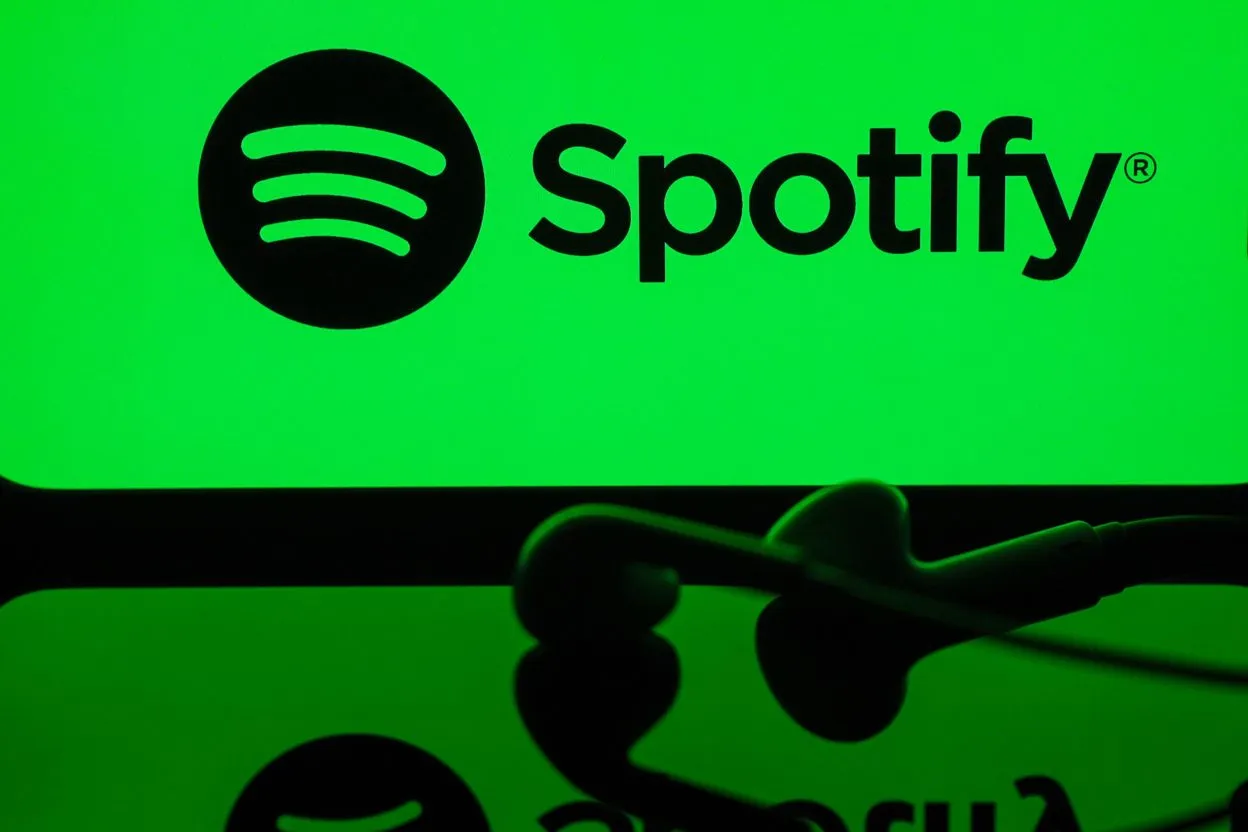Twoja playlista żyje własnym życiem? Odkryj, dlaczego Spotify odtwarza losowo
Często zdarza się, że Spotify zaczyna odtwarzać utwory w kolejności, której nie zaplanowaliśmy. Zanim jednak uznamy to za błąd aplikacji, warto wiedzieć, że zazwyczaj jest to efekt zamierzonych funkcji lub konkretnych ustawień. Zrozumienie tych mechanizmów jest kluczem do odzyskania pełnej kontroli nad muzyką, którą kochasz.
Odzyskaj kontrolę nad playlistą kluczowe powody losowego odtwarzania Spotify i proste rozwiązania.
- Tryb odtwarzania losowego (Shuffle) to najczęstsza przyczyna, często domyślnie włączona lub aktywowana przez pomyłkę.
- Funkcja Autoodtwarzanie sprawia, że Spotify kontynuuje odtwarzanie podobnych utworów po zakończeniu playlisty.
- Konta Spotify Free na urządzeniach mobilnych mają ograniczenia, często wymuszające tryb losowy, co Premium rozwiązuje.
- Inteligentne Odtwarzanie Losowe (Smart Shuffle) dodaje do playlisty sugerowane utwory spoza niej.
- Błędnie uruchomione Radio wykonawcy/utworu lub zapomniane utwory w Kolejce mogą symulować losowość.
- W przypadku uporczywych problemów pomóc może przelogowanie, wyczyszczenie pamięci podręcznej lub reinstalacja aplikacji.
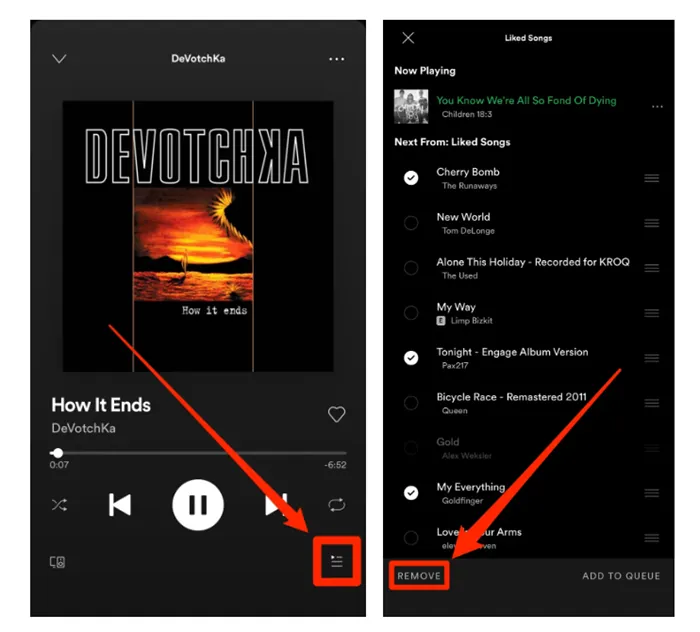
Najczęstszy winowajca: jak sprawdzić i wyłączyć tryb odtwarzania losowego (Shuffle)
- Podczas odtwarzania muzyki na ekranie głównym aplikacji lub podczas przeglądania playlisty, poszukaj ikony przypominającej dwie przecinające się strzałki.
- Zwróć uwagę na kolor tej ikony. Jeśli jest zielona (lub podświetlona na biało w zależności od motywu), oznacza to, że tryb odtwarzania losowego jest aktywny.
- Aby wyłączyć tryb losowy, po prostu dotknij tej ikony. Kolor zmieni się na biały (lub szary), sygnalizując, że odtwarzanie będzie teraz następować w kolejności dodania utworów.
- Pamiętaj, że dla użytkowników Spotify Premium ta funkcja jest w pełni kontrolowana i można ją łatwo włączyć lub wyłączyć.
Gdy muzyka nie cichnie: czym jest funkcja Autoodtwarzanie i jak ją wyłączyć krok po kroku?
Funkcja Autoodtwarzanie (Autoplay) to mechanizm, który sprawia, że Spotify po zakończeniu odtwarzania albumu, playlisty lub kolejki utworów, samodzielnie zaczyna dobierać i odtwarzać kolejne, podobne muzycznie utwory. Jej celem jest zapewnienie ciągłości muzycznej rozrywki, jednak dla wielu użytkowników jest to nieoczekiwane zachowanie, które może być mylone z losowym odtwarzaniem.
Znajdź przełącznik w ustawieniach: prosta instrukcja dla iOS i Android
- Otwórz aplikację Spotify.
- Przejdź do sekcji "Twoja biblioteka".
- Stuknij ikonę koła zębatego (Ustawienia) w prawym górnym rogu ekranu.
- Przewiń w dół do sekcji "Odtwarzanie".
- Znajdź przełącznik o nazwie "Autoodtwarzanie" (lub "Autoplay").
- Wyłącz ten przełącznik, przesuwając go w pozycję "off" (zazwyczaj kolor zmienia się na szary).
Kiedy Autoodtwarzanie może być przydatne, a kiedy lepiej z niego zrezygnować?
- Plusy: Zapewnia nieprzerwaną muzykę, idealne na imprezy lub podczas pracy, gdy nie chcemy martwić się o wybór kolejnych utworów.
- Minusy: Może odtwarzać utwory, których nie chcemy słuchać, narusza kolejność playlisty, zużywa dane mobilne, jeśli nie jesteśmy połączeni z Wi-Fi.
Spotify Free vs. Premium: kluczowa różnica, która decyduje o losowym odtwarzaniu
Status Twojej subskrypcji w Spotify ma fundamentalne znaczenie dla tego, jak kontrolujesz odtwarzanie muzyki. Różnice między darmowym kontem a płatną wersją Premium są kluczowe, zwłaszcza jeśli chodzi o możliwość wyboru kolejności utworów.
Dlaczego na darmowym koncie mobilnym nie masz pełnej kontroli nad playlistą?
Użytkownicy darmowej wersji Spotify na urządzeniach mobilnych napotykają na znaczące ograniczenia. Dla wielu playlist i albumów, aplikacja wymusza odtwarzanie w trybie losowym, a opcja wyłączenia tej funkcji jest niedostępna. Jest to świadoma strategia Spotify, mająca na celu zachęcenie użytkowników do przejścia na płatną subskrypcję Premium, która oferuje pełną swobodę w wyborze utworów i kolejności ich odtwarzania.
Czy subskrypcja Premium to jedyny sposób na słuchanie piosenek w kolejności?
Odpowiedź brzmi: nie zawsze, ale często tak. Na komputerze stacjonarnym lub laptopie użytkownicy darmowego Spotify mają zazwyczaj większą swobodę i mogą odtwarzać utwory w kolejności. Jednakże, jeśli chodzi o mobilne korzystanie z aplikacji, to właśnie subskrypcja Premium jest kluczowa, aby móc w pełni kontrolować kolejność odtwarzania i wyłączyć tryb losowy.
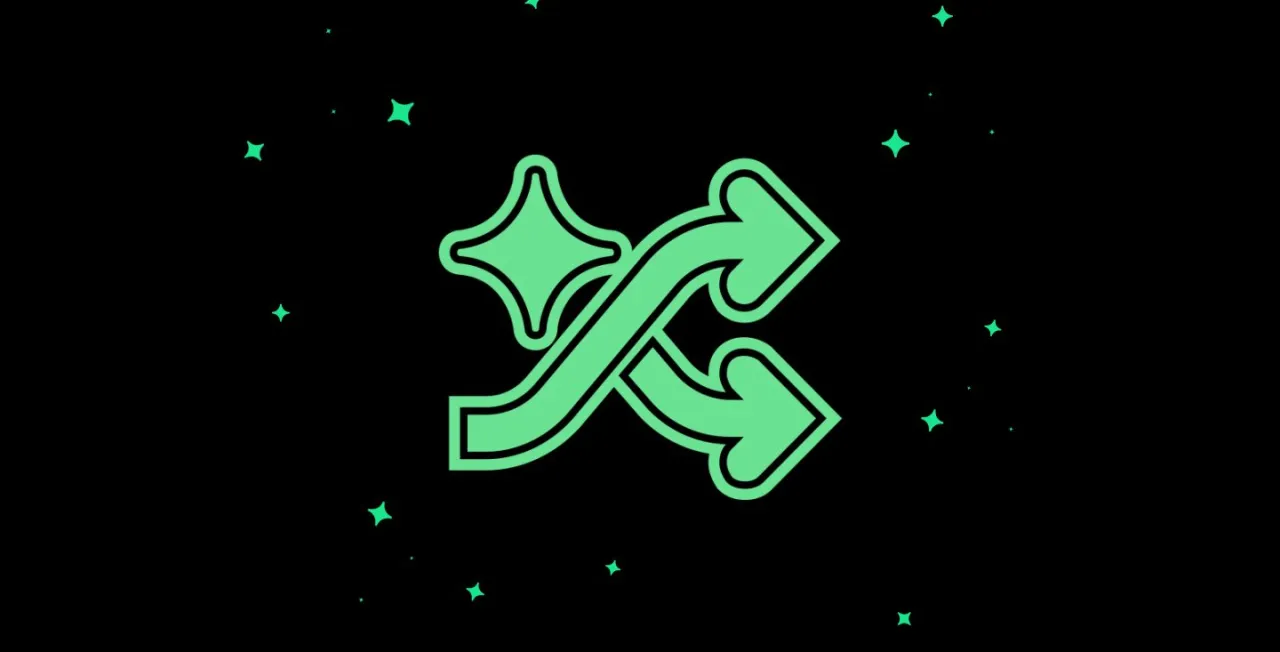
Inteligentne odtwarzanie losowe (Smart Shuffle): innowacja, która może irytować
Spotify wprowadziło niedawno funkcję nazwaną Inteligentne Odtwarzanie Losowe (Smart Shuffle). Jest to nowsza wersja tradycyjnego trybu losowego, która może zaskoczyć użytkowników, dodając do ich playlist sugerowane utwory spoza oryginalnej listy.
Skąd biorą się utwory spoza Twojej playlisty? Wyjaśnienie działania "Smart Shuffle"
Smart Shuffle działa na zasadzie analizy Twoich preferencji muzycznych i dodaje do odtwarzania utwory, które są stylistycznie podobne do tych, które lubisz, ale niekoniecznie znajdują się na Twojej playliście. Celem jest urozmaicenie słuchania i odkrywanie nowej muzyki. Jednak dla osób, które chcą słuchać wyłącznie utworów, które same wybrały i ułożyły w konkretnej kolejności, ta funkcja może być irytująca.
Jak jednym kliknięciem wrócić do klasycznego trybu losowego bez niespodzianek?
Aby dezaktywować Smart Shuffle i wrócić do zwykłego trybu losowego (lub wyłączyć losowość całkowicie, jeśli posiadasz Premium), po prostu kliknij ponownie ikonę shuffle. Powtarzaj tę czynność, aż przy ikonie nie będą widoczne żadne dodatkowe oznaczenia (np. gwiazdki), co oznacza powrót do standardowego trybu odtwarzania.
Radio, Kolejka i algorytmy: inne ukryte przyczyny "losowego" zachowania Spotify
Oprócz głównych funkcji, istnieją również inne, mniej oczywiste powody, dla których Spotify może odtwarzać muzykę w sposób, który wydaje się losowy. Warto przyjrzeć się bliżej kilku z nich.
Czy na pewno słuchasz playlisty? Jak niechcący włączyć "Radio wykonawcy"
Czasami, przeglądając utwory lub wykonawców, można niechcący uruchomić funkcję "Radio". Działa ona na zasadzie algorytmu, który dobiera kolejne piosenki na podstawie Twoich preferencji lub konkretnego utworu czy wykonawcy. W efekcie otrzymujesz niekończącą się, spersonalizowaną stację muzyczną. Jest to zamierzone działanie, ale może być mylone z błędem losowego odtwarzania, jeśli nie jesteś świadomy, że uruchomiłeś właśnie "Radio".
Zapomniane piosenki w Kolejce: sprawdź i wyczyść listę "Następne w kolejce"
Twoja playlista może być odtwarzana w sposób, który wydaje się losowy, ponieważ w kolejce "Następne w kolejce" znajdują się utwory, które dodałeś wcześniej, być może nawet przypadkowo. Mogą one być odtwarzane przed piosenkami z wybranego przez Ciebie albumu lub playlisty. Warto regularnie sprawdzać i czyścić tę listę, aby upewnić się, że odtwarzana jest tylko ta muzyka, którą chcesz aktualnie słuchać.
Gdy nic inne nie pomaga: proste kroki naprawcze dla Twojej aplikacji
Jeśli wypróbowałeś już wszystkie powyższe rozwiązania, a Spotify nadal zachowuje się w nieprzewidywalny sposób, być może problem leży w samej aplikacji lub połączeniu z Twoim kontem. Istnieje kilka ogólnych kroków, które możesz podjąć, aby spróbować rozwiązać te uporczywe problemy techniczne.
Odświeżenie sesji: dlaczego wylogowanie i ponowne zalogowanie to dobry pomysł?
Proste wylogowanie się z konta Spotify, a następnie ponowne zalogowanie, może pomóc w rozwiązaniu drobnych błędów aplikacji lub problemów z synchronizacją danych między urządzeniami. Jest to szybki i łatwy sposób na "odświeżenie" sesji użytkownika i często potrafi naprawić nieoczekiwane zachowania aplikacji.
Ostateczne rozwiązanie: kiedy warto wyczyścić pamięć podręczną lub przeinstalować aplikację?
Jeśli problem nadal występuje, warto rozważyć bardziej radykalne kroki. Wyczyść pamięć podręczną aplikacji Spotify może to usunąć tymczasowe dane, które powodują konflikty. Jako ostateczne rozwiązanie, jeśli nic innego nie pomaga, możesz odinstalować aplikację Spotify, a następnie zainstalować ją ponownie ze sklepu z aplikacjami. Zazwyczaj takie działania przywracają aplikację do stanu fabrycznego i rozwiązują większość problemów technicznych.
Przeczytaj również: Jak wpisać kod w Spotify i uniknąć najczęstszych błędów
Twoja muzyka, Twoje zasady: podsumowanie i kluczowe wnioski
Wiesz już, że losowe odtwarzanie w Spotify rzadko jest błędem, a częściej wynika z konkretnych funkcji i ustawień aplikacji. Zrozumienie tych mechanizmów, od trybu shuffle, przez Autoplay, po różnice między kontami Free i Premium, daje Ci narzędzia do odzyskania pełnej kontroli nad tym, co słyszysz.
- Zidentyfikuj źródło problemu: Najczęściej winowajcą jest tryb odtwarzania losowego (shuffle) lub funkcja Autoplay.
- Dopasuj ustawienia do potrzeb: Wyłącz shuffle lub Autoplay w ustawieniach aplikacji, aby słuchać muzyki w zaplanowanej kolejności.
- Rozważ Premium: Jeśli korzystasz z darmowej wersji na urządzeniach mobilnych i chcesz mieć pełną kontrolę, subskrypcja Premium jest najskuteczniejszym rozwiązaniem.
- Sprawdź mniej oczywiste opcje: Pamiętaj o funkcji Smart Shuffle, Radiu wykonawcy czy Kolejce odtwarzania jako potencjalnych źródłach "niechcianych" utworów.
Z mojego doświadczenia wynika, że kluczem do satysfakcjonującego słuchania jest świadomość dostępnych funkcji. Wiele osób frustruje się, myśląc, że aplikacja działa wadliwie, podczas gdy wystarczy kilka kliknięć w ustawieniach, aby odzyskać kontrolę. Dlatego zawsze zachęcam do eksperymentowania z opcjami i dostosowywania aplikacji do własnych preferencji.
A jakie są Twoje doświadczenia z losowym odtwarzaniem w Spotify? Który z przedstawionych sposobów okazał się dla Ciebie najskuteczniejszy? Podziel się swoją opinią w komentarzach!